Especificar as Definições IPsec no Computador
Especifique exactamente as mesmas definições para IPsec SA no seu computador que as definições de IPsec especificadas no equipamento. Os métodos de definição diferem de acordo com o sistema operativo do computador. O seguinte procedimento baseia-se no Windows 7, em um ambiente IPv4 como exemplo.
![]() No menu [Iniciar], clique em [Painel de controle], [Sistema e segurança] e, em seguida, clique em [Ferramentas administrativas].
No menu [Iniciar], clique em [Painel de controle], [Sistema e segurança] e, em seguida, clique em [Ferramentas administrativas].
![]() Clique duas vezes em [Política de segurança local] e, em seguida, clique em [Políticas de segurança IP no computador local].
Clique duas vezes em [Política de segurança local] e, em seguida, clique em [Políticas de segurança IP no computador local].
![]() No menu "Ação", clique em [Criar política de segurança IP...].
No menu "Ação", clique em [Criar política de segurança IP...].
Aparece o Assistente da Política de Segurança IP.
![]() Clique em [Avançar].
Clique em [Avançar].
![]() Introduza um nome para a política de segurança em "Nome" e clique em [Seguinte].
Introduza um nome para a política de segurança em "Nome" e clique em [Seguinte].
![]() Desmarque a caixa de seleção "Ativar a regra de resposta padrão (somente versões anteriores do Windows)" e, em seguida, clique em [Avançar].
Desmarque a caixa de seleção "Ativar a regra de resposta padrão (somente versões anteriores do Windows)" e, em seguida, clique em [Avançar].
![]() Selecione "Editar propriedades" e clique em [Concluir].
Selecione "Editar propriedades" e clique em [Concluir].
![]() Na guia "Geral", clique em [Configurações...].
Na guia "Geral", clique em [Configurações...].
![]() Em "Autenticar e gerar uma nova chave após cada", introduza o mesmo período de validade (em minutos) especificado no equipamento em [Validade IKE] e, em seguida, clique em [Métodos].
Em "Autenticar e gerar uma nova chave após cada", introduza o mesmo período de validade (em minutos) especificado no equipamento em [Validade IKE] e, em seguida, clique em [Métodos].
![]() Confirme se as definições de Algoritmo de encriptação ("Encriptação"), Algoritmo Hash ("Integridade") e IKE Diffie-Hellman Group ("Diffie-Hellman Group") em "Ordem de preferência do método de segurança" correspondem todas às especificadas no equipamento em [Definições IKE].
Confirme se as definições de Algoritmo de encriptação ("Encriptação"), Algoritmo Hash ("Integridade") e IKE Diffie-Hellman Group ("Diffie-Hellman Group") em "Ordem de preferência do método de segurança" correspondem todas às especificadas no equipamento em [Definições IKE].
Se as definições não forem exibidas, clique em [Adicionar...].
![]() Clique duas vezes em [OK].
Clique duas vezes em [OK].
![]() Clique em [Adicionar...] na guia "Regras".
Clique em [Adicionar...] na guia "Regras".
Aparece o Assistente de Regras de Segurança.
![]() Clique em [Avançar].
Clique em [Avançar].
![]() Seleccione "Esta regra não especifica um túnel" e clique em [Seguinte].
Seleccione "Esta regra não especifica um túnel" e clique em [Seguinte].
![]() Seleccione o tipo de rede para IPsec e clique em [Seguinte].
Seleccione o tipo de rede para IPsec e clique em [Seguinte].
![]() Clique em [Adicionar...] na lista do filtro de IP.
Clique em [Adicionar...] na lista do filtro de IP.
![]() Em [Nome], insira um nome de filtro de IP e, em seguida, clique em [Adicionar...].
Em [Nome], insira um nome de filtro de IP e, em seguida, clique em [Adicionar...].
Aparece o Assistente de Filtro IP.
![]() Clique em [Avançar].
Clique em [Avançar].
![]() Em [Descrição:], insira um nome ou uma explicação detalhada do filtro de IP e, em seguida, clique em [Avançar].
Em [Descrição:], insira um nome ou uma explicação detalhada do filtro de IP e, em seguida, clique em [Avançar].
Você pode clicar em [Avançar] e ir para a etapa seguinte, sem inserir nenhuma informação nesse campo.
![]() Seleccione "O Meu Endereço IP" em "Endereço de origem" e, em seguida, clique em [Seguinte].
Seleccione "O Meu Endereço IP" em "Endereço de origem" e, em seguida, clique em [Seguinte].
![]() Selecione "Um endereço IP ou sub-rede específica" em "Endereço de destino", introduza o endereço IP do equipamento e então clique em [Avançar].
Selecione "Um endereço IP ou sub-rede específica" em "Endereço de destino", introduza o endereço IP do equipamento e então clique em [Avançar].
![]() Para o tipo de protocolo IPsec, selecione "Qualquer um" e clique em [Seguinte].
Para o tipo de protocolo IPsec, selecione "Qualquer um" e clique em [Seguinte].
![]() Clique em [Concluir] e, em seguida, clique em [OK].
Clique em [Concluir] e, em seguida, clique em [OK].
![]() Seleccione o filtro IP que acabou de ser criado e clique em [Seguinte].
Seleccione o filtro IP que acabou de ser criado e clique em [Seguinte].
![]() Clique em [Adicionar...] na Ação de Filtro.
Clique em [Adicionar...] na Ação de Filtro.
O Assistente de Ação de Filtro aparecerá.
![]() Clique em [Avançar].
Clique em [Avançar].
![]() Em [Nome], insira um nome de Ação de Filtro e, em seguida, clique em [Avançar].
Em [Nome], insira um nome de Ação de Filtro e, em seguida, clique em [Avançar].
![]() Selecione "Negociar segurança" e clique em [Avançar].
Selecione "Negociar segurança" e clique em [Avançar].
![]() Selecione uma das opções para computadores que têm permissão para se comunicarem entre si e, em seguida, clique em [Avançar].
Selecione uma das opções para computadores que têm permissão para se comunicarem entre si e, em seguida, clique em [Avançar].
![]() Selecione "Personalizar" e clique em [Configurações...].
Selecione "Personalizar" e clique em [Configurações...].
![]() Quando [ESP] estiver seleccionado para o equipamento em [Protocolo de segurança], em [Definições IPsec], seleccione [Integridade de dados e encriptação (ESP)] e configure as seguintes definições:
Quando [ESP] estiver seleccionado para o equipamento em [Protocolo de segurança], em [Definições IPsec], seleccione [Integridade de dados e encriptação (ESP)] e configure as seguintes definições:
Defina o valor de [Algoritmo de integridade] para o mesmo valor do [Algoritmo de autenticação para ESP] especificado no equipamento.
Defina o valor de [Algoritmo de encriptação] para o mesmo valor do [Algoritmo de encriptação para ESP] especificado no equipamento.
![]() Quando [AH] estiver seleccionado para o equipamento em [Protocolo de segurança] em [Definições IPsec], seleccione [Integridade de dados e endereço sem encriptação (AH)] e configure as seguintes definições:
Quando [AH] estiver seleccionado para o equipamento em [Protocolo de segurança] em [Definições IPsec], seleccione [Integridade de dados e endereço sem encriptação (AH)] e configure as seguintes definições:
Defina o valor de [Algoritmo de integridade] para o mesmo valor do [Algoritmo de autenticação para AH] especificado no equipamento.
Desmarque a caixa de selecção [Integridade e encriptação de dados (ESP)].
![]() Quando [ESP&AH] estiver seleccionado para o equipamento em [Protocolo de segurança] em [Definições IPsec], seleccione [Integridade de dados e endereço sem encriptação (AH)] e configure as seguintes definições:
Quando [ESP&AH] estiver seleccionado para o equipamento em [Protocolo de segurança] em [Definições IPsec], seleccione [Integridade de dados e endereço sem encriptação (AH)] e configure as seguintes definições:
Defina o valor de [Algoritmo de integridade] em [Integridade de dados e endereço sem encriptação (AH)] para o mesmo valor do [Algoritmo de autenticação para AH] especificado no equipamento.
Defina o valor de [Algoritmo de encriptação] em [Integridade de dados e encriptação (ESP)] para o mesmo valor do [Algoritmo de encriptação para ESP] especificado no equipamento.
![]() Nas definições de chave de sessão, seleccione "Gerar uma nova chave a cada" e introduza o mesmo período de validade (em segundos ou Kbytes) que o especificado para [Validade] no equipamento.
Nas definições de chave de sessão, seleccione "Gerar uma nova chave a cada" e introduza o mesmo período de validade (em segundos ou Kbytes) que o especificado para [Validade] no equipamento.
![]() Clique em [OK], e depois clique em [Avançar].
Clique em [OK], e depois clique em [Avançar].
![]() Clique em [Concluir].
Clique em [Concluir].
Se você estiver usando o IPv6 no Windows Vista (ou uma versão mais recente do Windows), é necessário repetir esse procedimento a partir da etapa 12 e especificar o ICMPv6 como exceção. Na etapa 22, selecione [58] como número de protocolo para o tipo de protocolo alvo "Outros" e, em seguida, defina [Negociar segurança] como [Permitir].
![]() Selecione a ação do filtro que você acabou de criar e, em seguida, clique em [Avançar].
Selecione a ação do filtro que você acabou de criar e, em seguida, clique em [Avançar].
![]() Selecione uma das opções de método de autenticação, em seguida clique em [Avançar].
Selecione uma das opções de método de autenticação, em seguida clique em [Avançar].
![]() Clique em [Concluir], em seguida clique em [OK] por duas vezes.
Clique em [Concluir], em seguida clique em [OK] por duas vezes.
A nova política de segurança IP (definições IPsec) está especificada.
![]() Seleccione a política de segurança que acabou de ser criada, clique com o botão direito do rato sobre a mesma e em [Atribuir].
Seleccione a política de segurança que acabou de ser criada, clique com o botão direito do rato sobre a mesma e em [Atribuir].
As definições IPsec no computador são activadas.
![]()
Para desactivar as definições IPsec do computador, seleccione a política de segurança, faça clique com o botão direito do rato e, em seguida, clique em [Retirar atribuição].